1、打开IE浏览器在菜单栏中找到“工具”那一项后点击一下打开下面的“Internet选项”
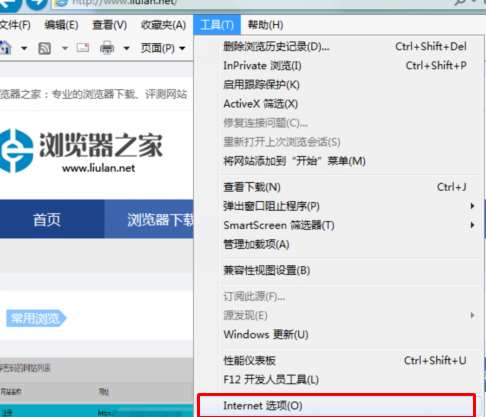
2、在“Internet选项”窗口中点击“隐私”
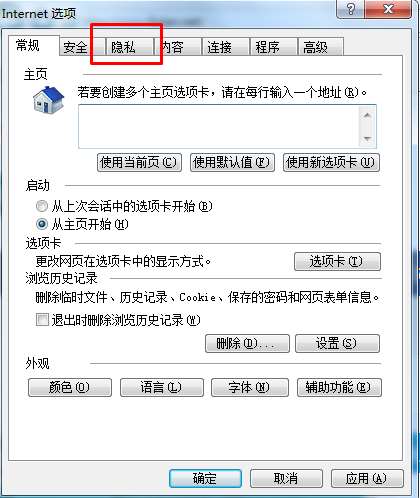
3、找到下面的“启用弹出窗口阻止程序”,在前面打钩并点击下方的确定按钮
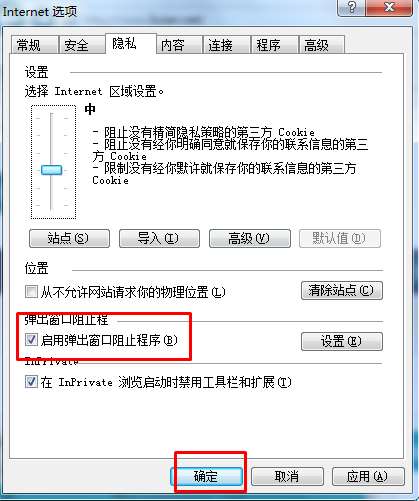
完成上面的操作后我们就把弹出窗口阻止程序全部禁用了。但是我们有时候拦截了弹出窗口又会影响到某些网站的正常使用,这时候我们应该怎么办呢?很简单,只需要在弹出窗口阻止程序里加入允许弹出的网站地址就可以了
同样还是在“Internet选项”中的“隐私”一栏中,这次我们点击“设置”按钮
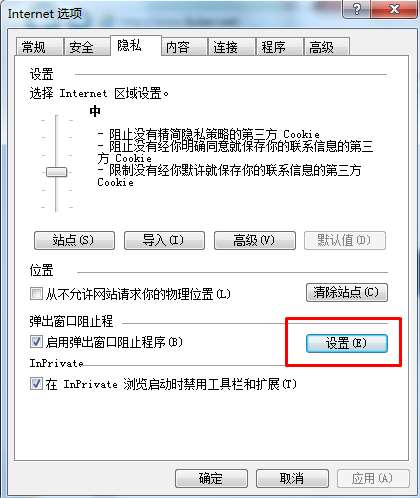
我们在弹出窗口的左侧输入框中输入允许的网站地址后点击右边的“添加”按钮即可
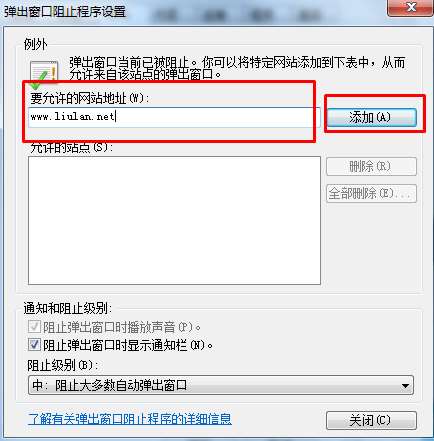
以上就是小编针对ie如何阻止弹出窗口的问题为大家整理的IE浏览器阻止弹出窗口的方法,希望对大家有所帮助